Recortar su video en DaVinci Resolve ¡Será muy simple si sigues nuestro ejemplo! Pero primero, tengamos un conocimiento más profundo sobre este software. DaVinci Resolve es una herramienta de edición no lineal versátil que puede funcionar en macOS, Linux y Windows. Además, es un software desarrollado por Blackmagic Design y pronto se convirtió en un competidor de Premiere Pro, Final Cut Pro y Camtasia. Sin duda, es un editor de video todo en uno, ya que viene con efectos visuales, gráficos en movimiento, corrección de color y posproducción de audio dentro de una interfaz profesional que a todos les encanta.
No hace falta decir que DaVinci Resolve cambia el tamaño, filtra y edita videos con una marca de elegancia y profesionalismo. Sin embargo, no todos los usuarios se lo pueden permitir. De hecho, los novatos probablemente no adquirirán herramientas por valor de $295 solo para recortar un video. Por lo tanto, otros que cambiaron a él obtuvieron contenido debido a su capacidad, pero no a su proceso. Por lo tanto, aprenderá los pasos simples para recortar su video usando DaVinci Resolve y también conocerá la mejor herramienta alternativa que funciona mejor pero más barata a un costo que definitivamente vale la pena.
Parte 1. Cómo recortar videos usando DaVinci Resolve
¿Cómo recortar un video en DaVinci Resolve? Esta es la principal preocupación de una persona que quiere saber la forma correcta de lograr el corte perfecto en sus videos con una de las herramientas de edición de video más prometedoras de la actualidad. Sin embargo, no será tan amigable como crees para un novato como tú. Después de todo, este tipo de herramienta se adapta a los expertos, lo que significa que no todos pueden permitirse navegar por ella según el tipo de interfaz y el precio que tiene. Por lo tanto, para las ganas de usarlo, vea a continuación las guías que lo harán Recorta tus videos en DaVinci Resolve utilizando los tres sencillos pasos.
Paso 1Vaya e instale el programa con éxito después del proceso de descarga. Inicie el software y prepárese para cargar su archivo de video. En la página de edición, haga clic en el recorte pestaña debajo de Inspector.
Paso 2Se mostrarán las opciones de recorte, en las que puede navegar libremente por el manillar para obtener el corte deseado. También puede explorar otras atribuciones significativas de la herramienta.
Paso 3De todos modos, aplique los cambios que ha realizado guardando el archivo recortado después. ¿Cómo? Hacer clic Aplicar.

Parte 2. Recorta videos con la mejor alternativa de DaVinci Resolve
¿Cómo recortar un video en ausencia de DaVinci Resolve? Bueno, habilidad, capacidad y calidad, el Convertidor de video AVAide los posee más allá de la grandeza. Además, este software tiene miles de herramientas y funciones de edición de video a un costo muy asequible. ¡Imagínese en $36, ya puede tener su licencia de por vida y, en última instancia, usar su función exclusiva, en la que potencialmente puede crear, editar y convertir los archivos de video de manera increíble!
¿Y lo que es más? Todos están tan felices cuando usan el Convertidor de video AVAide, ya que brinda a los usuarios la interfaz más esquemática, que incluso un niño podría comprender. Por lo tanto, tanto los principiantes como los profesionales se sorprenden de los excelentes resultados que puede obtener con esta sencilla herramienta. Suponga que su video necesita ser redimensionado y filtrado en DaVinci Resolve para obtener un buen resultado, pero ¿por qué conformarse con un bien donde puede tener lo mejor? Por lo tanto, veamos cómo recortar videos de la mejor y más práctica manera.
- Es el mejor y más económico conversor y editor de video.
- Puede recortar, cambiar la relación de aspecto y ampliar sus videos libremente.
- Haga que su video recortado sea radiante y único al agregarle filtros y temas.
- Transforme sus archivos de video en más de 300 formatos diferentes después de recortarlos.
- Comparta sus videos editados al instante en sus redes sociales favoritas usándolo.
- Ofrece miles de herramientas de edición que los mejorarán y potenciarán.
Cómo recortar video sin DaVinci Resolve
Paso 1Obtener el Software
Obtenga el software en su computadora haciendo clic en los botones de descarga disponibles arriba. Elija el que se ajuste a su dispositivo. Después de todo, te ofrece uno para Windows y otro para Mac.
Paso 2Sube el archivo
Una vez instalada la herramienta, ejecútela. Comienza a poner tus archivos en la interfaz entonces. Para hacerlo, haga clic en el Más firma el Agregar archivos, o simplemente suelte los archivos de video en el centro de la interfaz una vez que los arrastre desde el almacenamiento de su dispositivo.
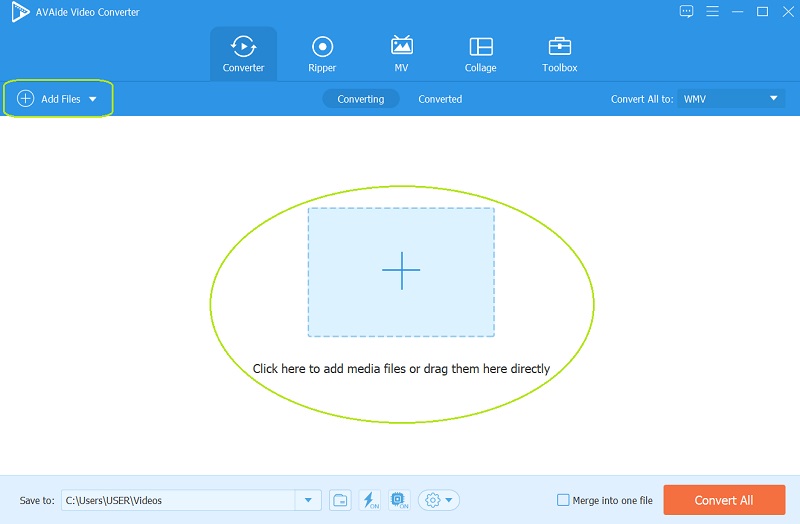
Paso 3Trabajar en Recortar
Simplemente haga clic en el estrella símbolo debajo de cada archivo cargado y vea qué tan simple es recortar videos, a diferencia de DaVinci Resolve. Una vez que llegas a la Rotar y recortar ventana, enfoca tus ojos en la Área de cultivo, Relación de aspecto, y el Modo zoom y ajusta según tu corte preferido. Además, puede ajustar manualmente la barra de recorte en el primer video. Luego, haga clic en el OK botón una vez finalizado.
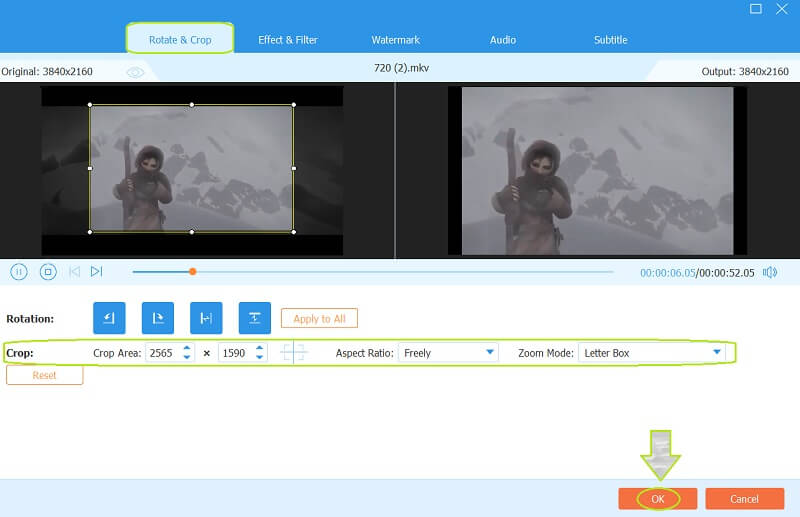
- Esta vez, puede ir y probar las otras funciones además de recortar. Puede intentar agregar algunas especias a su video aplicando algunos Efecto y filtro, mezclando un poco Audio, agregando subtítulos, y la creación de un personalizado Filigrana.
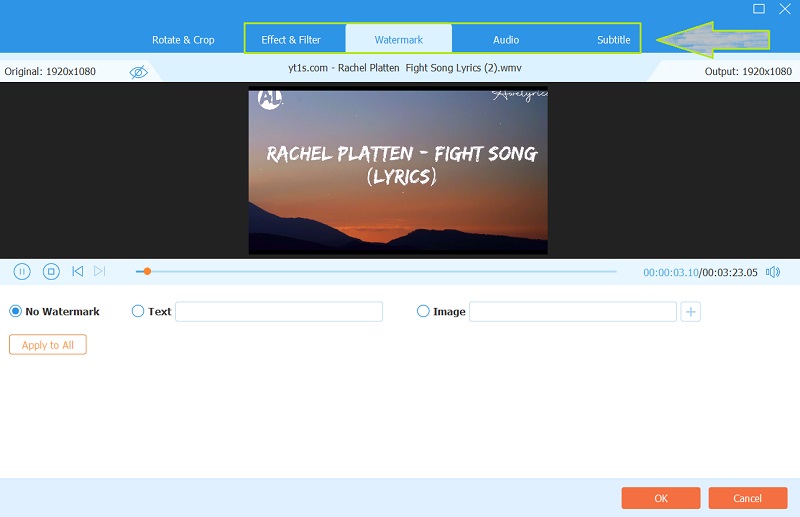
Etapa 4Guardar el archivo recortado
Volviendo a la página anterior, a diferencia de cómo DaVinci Resolve recorta videos, aquí puede hacer clic en el Convertir todo botón para guardar los videos recién recortados a través de la conversión. Por lo tanto, tenga en cuenta que puede predestinar sus salidas antes del proceso de guardado. Para ello, acceda a la Salvar a parte y haga clic en el Flecha botón para elegir Examinar y seleccionar carpeta.
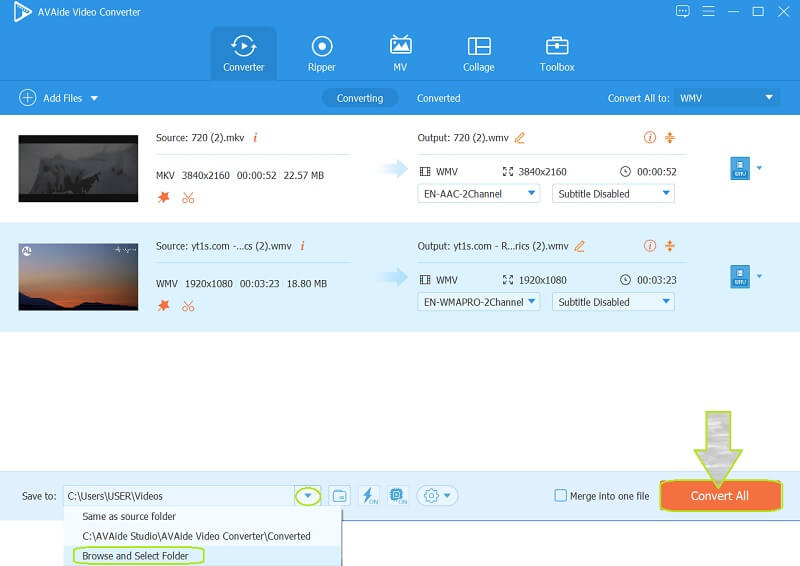


![]() Convertidor de video AVAide
Convertidor de video AVAide
El convertidor de medios más completo para convertir video, audio y DVD sin pérdida de calidad.
Parte 3. Preguntas frecuentes sobre DaVinci Resolve
¿Puedo recortar varios clips en DaVinci Resolve? ¿Cómo?
Si. DaVinci Resolve puede recortar varios clips a la vez. Simplemente cargue el video en la interfaz, luego, en la parte inferior del visor de la línea de tiempo, presione Recortar para ajustar. Luego, debe copiar el clip y elegir los clips haciendo clic en el cuadro que los rodea. Luego, golpea el Pegar atributos y pulsa la casilla de verificación del cultivo. Finalmente, haga clic en el Aplicar para guardar los cambios.
¿Cómo cambia la relación de aspecto del DaVinci Resolve 16?
Para cambiar la relación de aspecto en Resolve 16, cargue el video, luego vaya a la línea de tiempo, luego haga clic derecho para ir a la configuración de la línea de tiempo. A continuación, vaya a Ajustes personalizados y cambie la relación de aspecto para apuntar a su objetivo.
¿Puedo hacer un recorte ovalado con DaVinci Resolve?
Si. Este software le permite usar una forma ovalada y circular para recortar su video.
Ahí lo tienen, amigos, las cosas que necesitan saber antes de usar DaVinci Resolve. De hecho, este software tiene mucho de lo que presumir, ya que tiene toneladas de atributos sorprendentes. Sin embargo, eso es razonablemente esperado por su precio. Por lo tanto, AVAide Video Converter brinda el mismo nivel de características, atributos y compromiso a un precio más bajo y razonable. Por esta razón, ¡te recomendamos encarecidamente que lo pruebes!
Su caja de herramientas de video completa que admite más de 350 formatos para conversión en calidad sin pérdidas.
Recortar y cambiar el tamaño del video
- Los 8 mejores redimensionadores de GIF para Windows y Mac
- Cómo cambiar el tamaño o recortar videos para Instagram
- Conocedor de cómo cambiar la relación de aspecto del video
- Cómo recortar y cambiar el tamaño de videos en Android
- Cómo recortar videos en Premiere Pro
- Cómo recortar videos en iMovie
- Cómo recortar videos en Mac
- Cómo recortar un video en QuickTime
- Los 5 mejores convertidores de relación de aspecto asombrosos para recortar tus videos en gran medida
- Cómo cambiar la relación de aspecto en Windows Movie Maker
- Cómo cambiar el tamaño de un video en Photoshop
- Cómo Recortar Video MP4 Magníficamente
- Cómo usar Ffmpeg para cambiar el tamaño de tus videos
- Cómo recortar video sin marca de agua
- Cómo recortar un video en Windows
- Cómo recortar videos en Windows Meida Player
- Cómo recortar videos a Square
- Cómo recortar videos en After Effects
- Cómo recortar videos en DaVinci Resolve
- Cómo recortar videos en OpenShot
- Cómo recortar videos usando Kapwing
- Cómo recortar videos de Snapchat
- Cómo usar videos de cultivos VLC
- Cómo recortar videos de Camtasia
- Cómo usar videos de recorte OBS
- Cómo usar videos de cambio de tamaño Ezgif
- Cómo cambiar la relación de aspecto en Final Cut Pro






 Descarga segura
Descarga segura


